Юнит-тестирование является важной составляющей процесса разработки программного обеспечения. Оно позволяет проверить работу отдельных компонентов кода на корректность и соответствие ожиданиям.
Для подключения юнит тестов к проекту на C# требуется использовать одну из популярных библиотек для юнит-тестирования, такую как NUnit, MSTest, xUnit и др.
Первым шагом необходимо добавить библиотеку юнит-тестирования в проект. Для этого нужно открыть менеджер пакетов NuGet в Visual Studio и выполнить установку выбранной библиотеки.
После установки библиотеки необходимо создать в проекте новый проект или класс для написания тестов. В этом проекте или классе можно определить тестовые методы с использованием атрибутов, предоставляемых выбранной библиотекой.
Подключение юнит тестов

Для того чтобы добавить юнит тесты к вашему проекту на C#, вам необходимо выполнить следующие шаги:
- Установите фреймворк для юнит тестирования. В C# наиболее популярными фреймворками для юнит тестирования являются NUnit и MSTest. Выберите один из них или любой другой фреймворк по своему усмотрению.
- Добавьте проект юнит тестов к вашему решению. Создайте новый проект типа "Юнит-тесты" в своем решении. Обычно этот проект называется "Название вашего проекта.Tests".
- Настройте ссылки и зависимости. Добавьте ссылку на ваш основной проект в проект юнит тестов. Это позволит вам использовать классы и методы вашего основного проекта в юнит тестах.
- Напишите юнит тесты. Создайте классы с юнит тестами в вашем проекте юнит тестов. В каждом классе создайте методы, которые будут тестировать различные функциональные возможности вашего основного проекта.
- Запустите тесты. Запустите юнит тесты и убедитесь, что они проходят успешно. Если тесты не проходят, исправьте ошибки в своем основном проекте или в тестах.
Подключение юнит тестов к вашему проекту на C# поможет вам облегчить процесс разработки, улучшить качество кода и убедиться в работоспособности вашего приложения.
Шаги по подключению юнит тестов в проекте на C#
Для подключения юнит тестов в проекте на C# следуйте следующим шагам:
- Откройте проект в интегрированной среде разработки (IDE), такой как Visual Studio.
- Создайте новый проект для юнит тестов. В Visual Studio это можно сделать с помощью шаблона "Unit Test Project".
- Добавьте ссылку на проект, который вы хотите протестировать. Для этого щелкните правой кнопкой мыши на проекте в обозревателе решений и выберите "Add Reference". В списке проектов выберите проект, который надо протестировать, и нажмите "OK".
- Создайте новый класс с тестами. В этом классе вы можете определить различные методы для проверки отдельных частей кода.
- Используйте атрибуты для обозначения методов, которые должны выполняться как тесты. Например, вы можете использовать атрибут [TestMethod] из пространства имен Microsoft.VisualStudio.TestTools.UnitTesting.
- Напишите код для проверки корректности работы кода. Вы можете использовать условные операторы, циклы и другие средства языка C#.
- Запустите тесты и проверьте результаты. В Visual Studio вы можете выполнить все тесты сразу или отдельно выбрать тесты для запуска.
- Анализируйте результаты тестов и исправляйте ошибки, если они найдены. Тесты должны проверять отдельные аспекты функциональности вашего приложения и быть максимально независимыми друг от друга.
Подключение юнит тестов в проекте на C# позволяет автоматизировать проверку кода и обнаруживать ошибки на ранней стадии разработки. Это значительно повышает качество программного продукта и снижает количество ошибок в итоговом программном коде.
Подключение юнит тестов в C#: пошаговое руководство
Юнит тесты представляют собой специальные программные коды, которые проверяют работу отдельных компонентов вашего приложения. Они позволяют автоматически тестировать отдельные функции, классы или модули программы без необходимости запуска всего приложения.
Чтобы начать писать юнит тесты в C#, необходимо выполнить несколько шагов:
| Шаг 1: | Откройте свой проект в среде разработки Visual Studio. |
| Шаг 2: | Создайте новый проект в вашем решении, выбрав шаблон "Юнит тесты" или "Библиотека тестов". |
| Шаг 3: | Добавьте ссылку на проект, который вы хотите протестировать. Это позволит вашим юнит тестам использовать его компоненты. |
| Шаг 4: | Напишите один или несколько тестовых методов, в которых будет производиться проверка функциональности компонентов вашего проекта. |
| Шаг 5: | Запустите тесты, используя специальную функциональность вашей среды разработки, например, с помощью Test Explorer в Visual Studio. |
| Шаг 6: | Оцените результаты тестов и внесите необходимые изменения в код вашего проекта, если тесты показывают ошибки или неправильное поведение. |
Таким образом, подключение юнит тестов в C# позволяет вам улучшить качество вашего кода, обнаружить проблемы и ошибки на ранних этапах разработки, а также обеспечить легкую поддержку и расширение вашего проекта в будущем.